文章詳情頁
win7電腦提示group policy client服務未能登錄如何解決 解決服務未能登錄方法說明
最近有位win7系統用戶在使用電腦的過程當中,系統卻提示服務未能登錄,用戶不知道怎么解決這個問題,為此非常苦惱,那么win7電腦提示服務未能登錄怎么解決呢?下面為大家分享win7電腦提示服務未能登錄的解決方法。
服務未能登錄解決方法:
1、進入安全模式后,打開開始-運行,鍵入命令regedit.exe,然后按回車鍵打開注冊表編輯器。如圖所示:
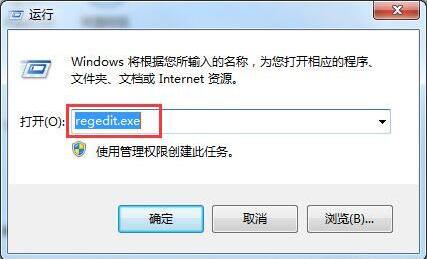
2、在注冊表編輯器中,找到HKEY_CURRENT_USER,右擊選擇權限。如圖所示:

3、彈出權限對話窗后,單擊添加按鈕。如圖所示:
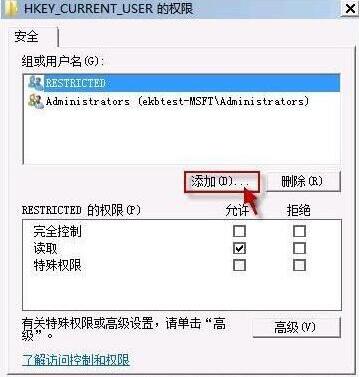
4、在對象名稱一欄輸入剛才記錄的用戶名,點擊確定。如圖所示:
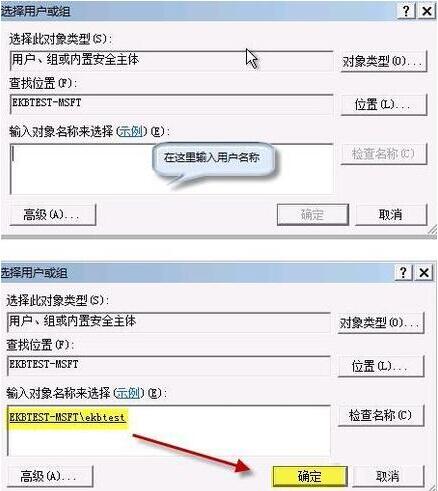
5、回到權限窗口,現在組或用戶名中會多出一個用戶ekbtest,并且默認處于選中狀態。單擊勾選權限欄完全控制后面的復選框,然后按確定保存設置。如圖所示:

6、類似地,我們再添加一個名為system的用戶,并設置完全控制權限。如圖所示:

7、然后退出注冊表編輯器,重啟計算機。現在問題解決了!如圖所示:
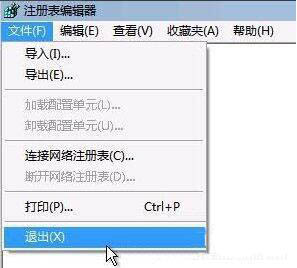
win7相關攻略推薦:
win7電腦共享上網詳細操作流程介紹
win7電腦開機提示用戶界面失敗具體操作步驟
win7怎么查看系統位數?具體操作步驟
win7電腦提示服務未能登錄的解決方法就為小伙伴們詳細分享到這里了,如果用戶們使用電腦的時候碰到了相同的情況,可以根據上述方法步驟進行操作哦,希望本篇教程能夠幫到大家,更多精彩教程請關注好吧啦網網。
相關文章:
1. UNIX中用戶賬戶的創建、刪除和管理2. FreeBSD常用指令整理(學習筆記)3. 中興新支點操作系統全面支持龍芯3A3000 附新特性4. 一文帶你了解linux中Docker背后的原理5. centos7安裝clickhouse并設置用戶名密碼案例詳解6. Mac版steam錯誤代碼118怎么解決?Mac版steam錯誤代碼118解決教程7. 微軟宣布將在1月10日結束對Win7/8/8.1版Edge瀏覽器的支持8. Linux Mint系統怎么開啟淡出特效?9. Ubuntu 20.04.2 發布,包括中國版的優麒麟10. Win11系統tracert命令如何使用?Win11系統tracert命令使用教學
排行榜
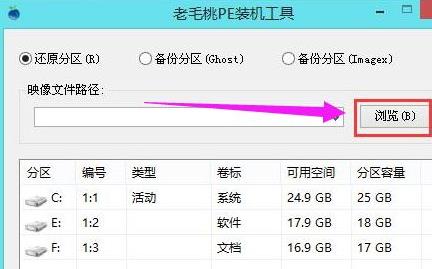
 網公網安備
網公網安備